Table of contents
Excel提供了一些插入行的方法,包括手动右键和自动。 对于少数人来说,手动插入行是很简单的。 但是,反复重复同样的东西,特别是对于一个长表来说,可能是令人生畏的。 在这篇文章中,我将告诉你如何在Excel表中自动添加一个新行。
下载实践工作手册
下载下面包含模板和VBA的笔记本,自己试试吧。
使用Excel选项在Excel表格中自动添加新行
首先,让我们拿一个格式化为表格的样本数据集。 为了演示,我选择了以下数据集。
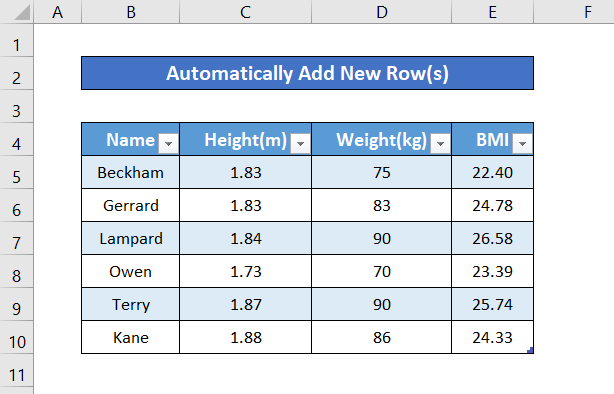
我已经计算出每个人的BMI值,列在 E 使用重量/(身高)2,分别取自列 D 和 C 我们现在只需要按照这个程序,让Excel在我们需要的地方添加新的行。
步骤。
- 转到 文件 标签 , 然后选择 选择 来开辟 Excel选项 .
- 根据 打样 标签,选择 自动更正选项 .

一个 自动更正 窗口将弹出。
- 在 自动更正 窗口,选择 在你输入时自动排版 .
- 然后,检查 在表格中包括新的行和列 和 在表格中填写公式以创建计算列 .
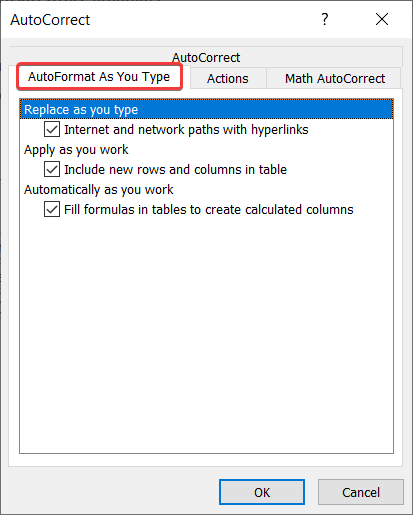
- 现在,选择 认可 并关闭 Excel选项 .
- 回到表格,在它下面开始输入新的行。
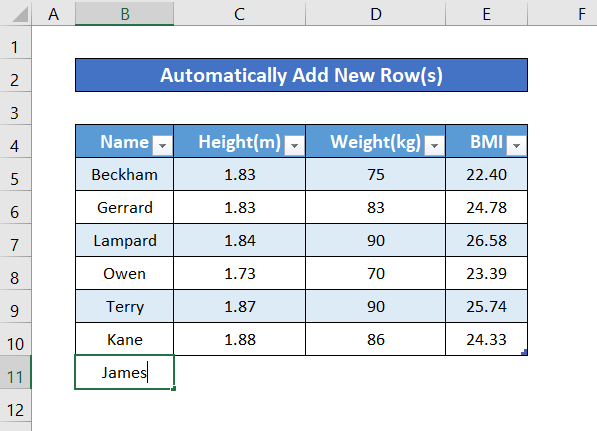
完成后,你会看到新的一行被自动添加到表格的末尾,包括填充的公式列。
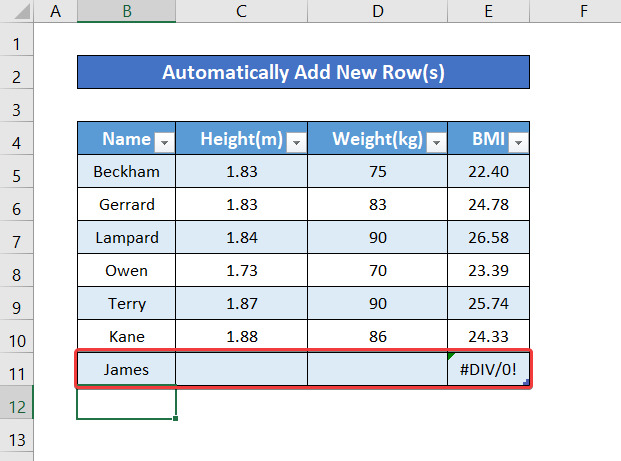
手动向Excel表添加新行
上述方法只适用于你必须在表的末尾不断添加新行的情况。 现在如果你必须在已经存在的行之间添加行,下面所示的方法可以帮助你。
为此,让我们把同一个样本数据集作为一个表,其中列 E 使用BMI公式,从列的值中计算出的是 C 和 D .
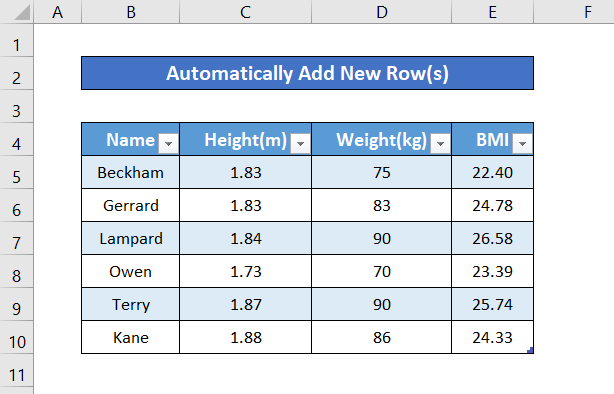
在这里,我们将手动添加新行(但效率很高)。
1.在Excel中使用键盘快捷键添加新行
说到快捷键,有两个可用来在表中添加新行。 在这个例子中,假设我们想在行之间添加一个 9 和 10 .
1.1 第一个捷径
步骤。
- 选择一个你想插入新行的单元格。

- 新闻 键盘 + 移交 + 它将在它上面插入一个新的行。

正如你所看到的,一个新的行已经被添加,并复制了公式。
1.2 第二条捷径
你可以使用另一种快捷方式来代替上述方式。 只需按照以下步骤即可。
步骤。
- 选择一个你想在上面插入新行的单元格。

- 新闻 符号 + I 在你的键盘上。
- 然后按 R 它将插入一个新行,如上图。

阅读更多。 在Excel中使用快捷方式创建表格(8种方法)
2.通过快速访问工具条添加新行
使用 快速访问工具条 要做到这一点,你也可以达到同样的效果。
- 选择你想在表格中插入的行或行中的一个单元格。 我已经选择了单元格 B10 .

- 按下并释放 符号 因此,你将访问快速访问工具栏。
- 新闻 H (以访问 首页 选项卡),然后 I (去到 插入 ).
- 然后按 A 来在上面插入一个表格行。

所有这些方法都只是实现相同产出的不同途径。
阅读更多。 如何从Excel表中插入或删除行和列
类似读物
- 数据透视表中的计算字段总和除以计数
- 如何在Excel中说明相对频率分布
- Excel透视表按周分组(3个合适的例子)
- [修复]无法在数据透视表中对日期进行分组:4种可能的解决方案
- 如何在Excel中制作一个摊销表(4种方法)
3.在Excel表格中使用VBA添加新行
除了上面提到的所有方法外,你还可以通过使用VBA(Microsoft Visual Basic for Applications)轻松添加新的行。 请记住,你需要 的 开发商 标签 如果你有,只需使用代码并按照以下步骤操作。
步骤。
- 根据 开发商 标签,选择 视觉基础 (或按 符号 + F11 为捷径)。

- 在 视觉基础 窗口,选择 插入 然后选择 模块 .

- 在该模块内,只需写下以下代码。
Public Sub AddNewRow() '在ActiveCell.Offset(1, 0).Rows("1:1").EntireRow.Insert Shift:=xlDown End Sub - 关闭VBA窗口,在 开发商 标签,选择 巨集 .

- 在 巨集 窗口,选择 选择 (你也可以通过这里运行宏,但为了重复使用,继续按照程序运行,并指定一个快捷方式)。
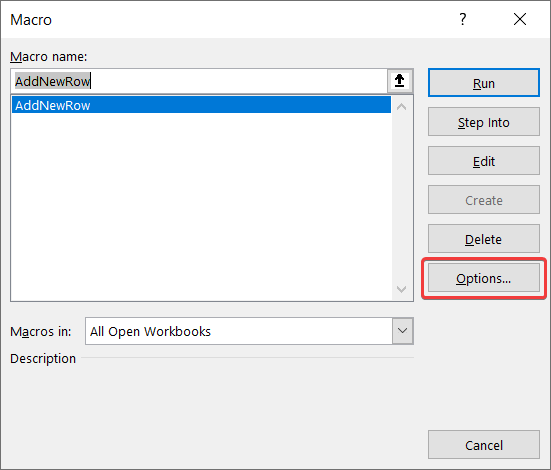
- A 宏观选项 你可以在这里选择一个快捷键,以便在重复使用代码时具有可行性。 我正在使用 键盘 + 移交 + N , 你可以取代 移交 + N 用你喜欢的快捷方式,然后选择 认可 .
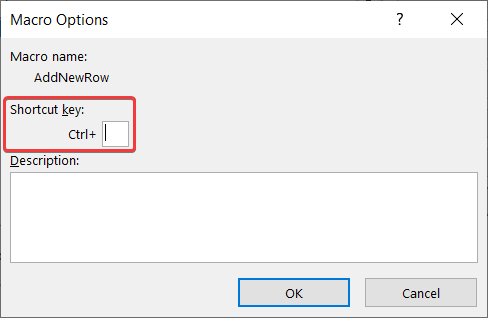
- 之后,选择一个单元格 之前 在你想插入的那一行。
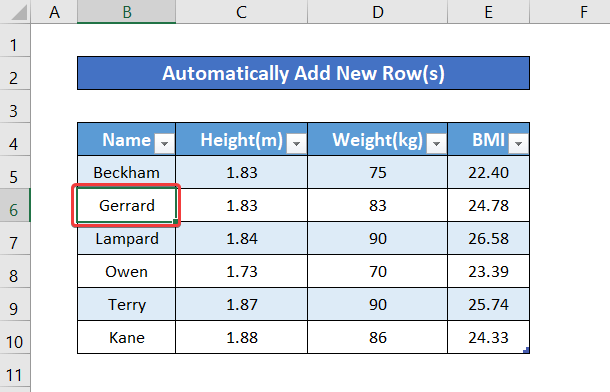
- 新闻 键盘 + 移交 + N (或你为快捷方式选择的键)。
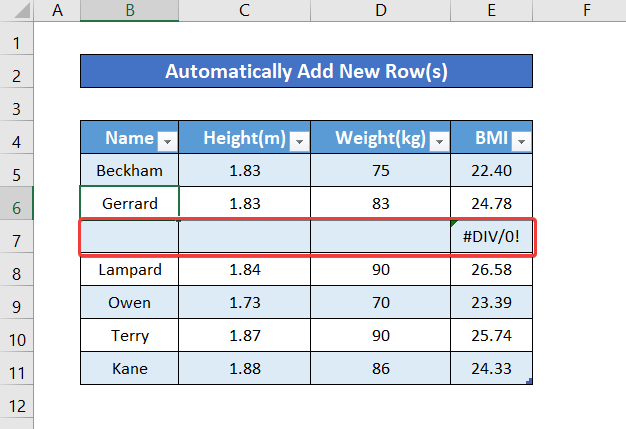
一个新的行将被添加到该行下面。 现在你可以随意按快捷键,想按多少次就按多少次。 它也将复制列中包含的公式。
阅读更多。 Excel表的格式化技巧--改变表的外观
💬 需要记住的事情
- 在新增加的行中,包含公式的那一列显示零除法错误,因为其他单元格中缺乏数据。 一旦你为所有单元格输入一个值,公式单元格就会显示一个值。
- 在第一种方法中,你只需不断填入行,它就会被自动添加为表行。
- 在手动方法中,行将被插入到你选择的行(或你选择的单元格所属的行)之前。
- 如果你使用VBA代码,它会在你选择的单元格或行的后面创建一个行。
- 在宏窗口中,你可以跳过按键分配,直接从那里运行代码。 但为了重复使用,可以分配一个快捷键。
总结
这些是在Excel表格中自动添加新行的方法。 希望你能好好阅读,本指南对你有帮助。
如需更多友好和有用的指南,请尝试探索 优秀 .

